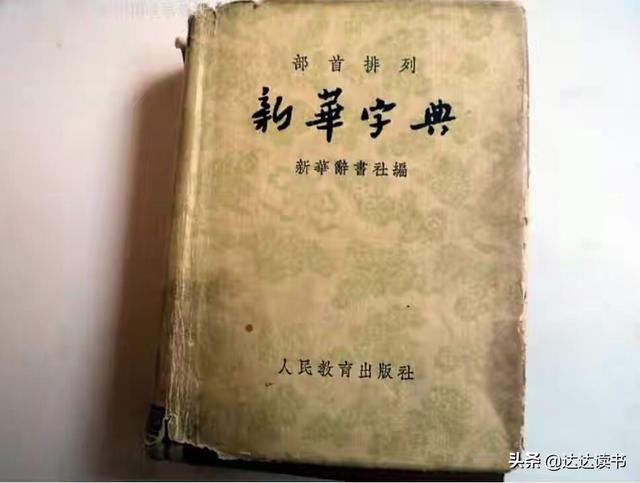步骤如下
第一步
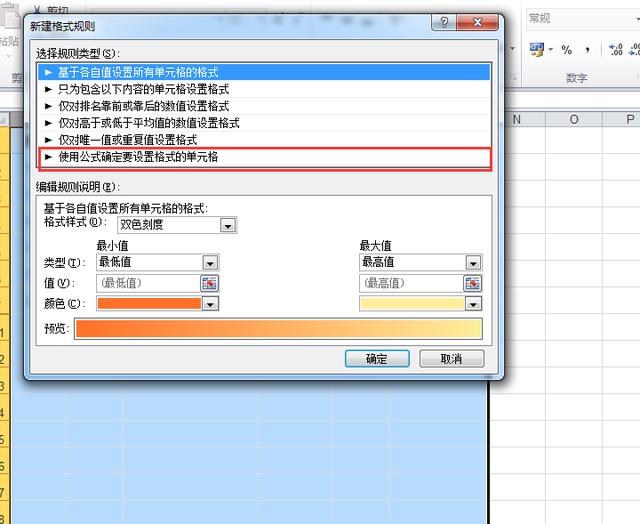
步骤一
这里我们是通过条件格式来完成的,选中要设置网格线的列,点击条件格式—新建规则设置:弹出条件格式设置框,规则类型选择—公式确定要设置的格式单元格。
第二步

步骤二
在公式编辑框中输入公式:=H1<>"",H1为要设置格式区域的第一个单元格位置,对选中区域不为空的单元格设置条件格式。
第三步

步骤三

步骤三
第三步点击右下角的格式,在格式设置对话框中选择边框—选中外边框确定即可。
步骤演练

通过上图步骤演练可以看到当我们设置完成后新增内容时表格自动添加网格线,当清除内容时网格线自动消除。看这样设置一下是不很方便呀?
觉得有用的朋友欢迎点赞、关注哦!
,